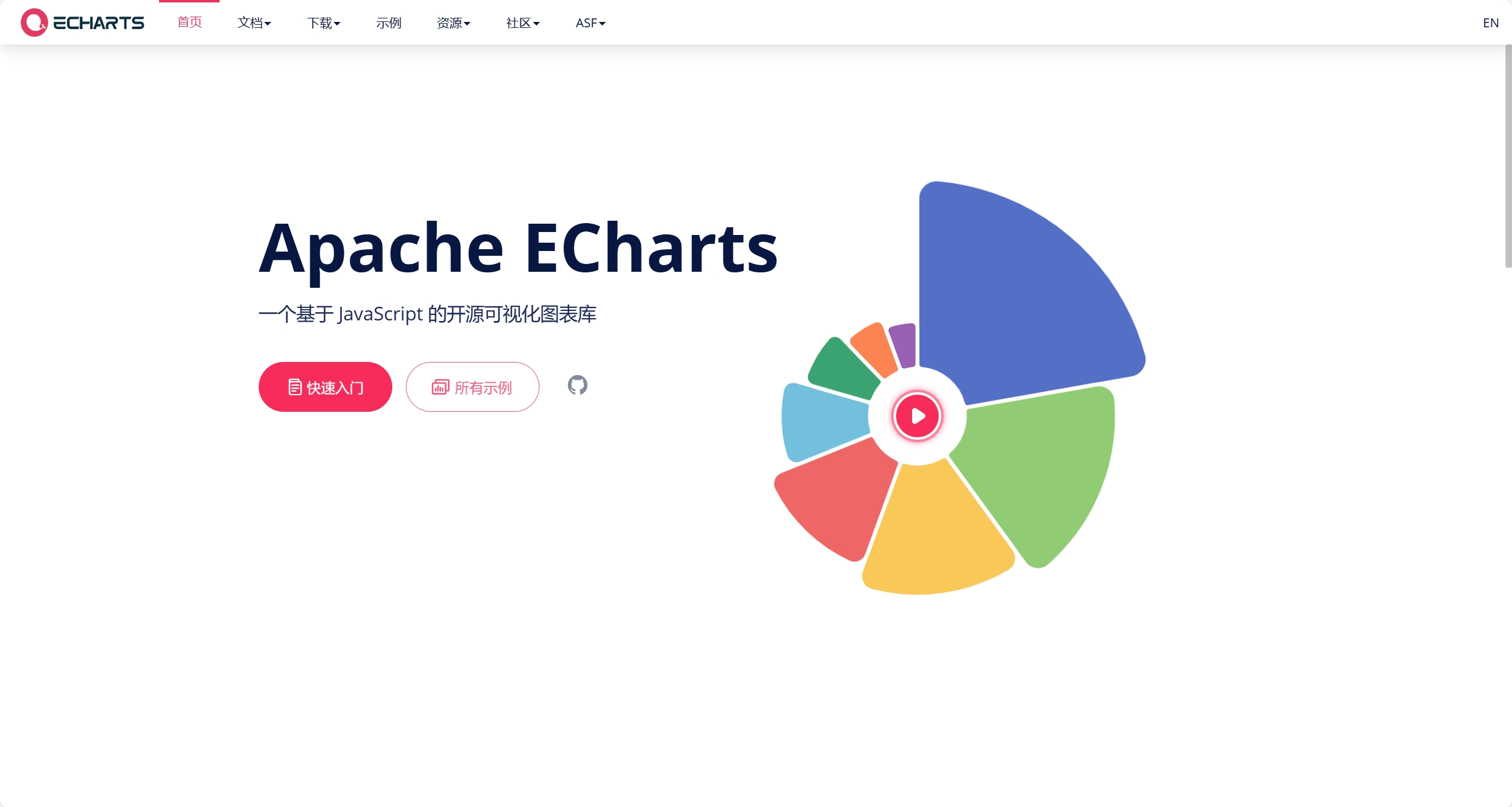
Apache Echarts:一个开源可视化图表库
Apache ECharts 是一个基于 JavaScript 的开源可视化图表库,提供了一个快速构建基于 Web 的可视化图表的声明式框架。
Apache ECharts 是一个基于 JavaScript 的开源可视化图表库,提供了一个快速构建基于 Web 的可视化图表的声明式框架。
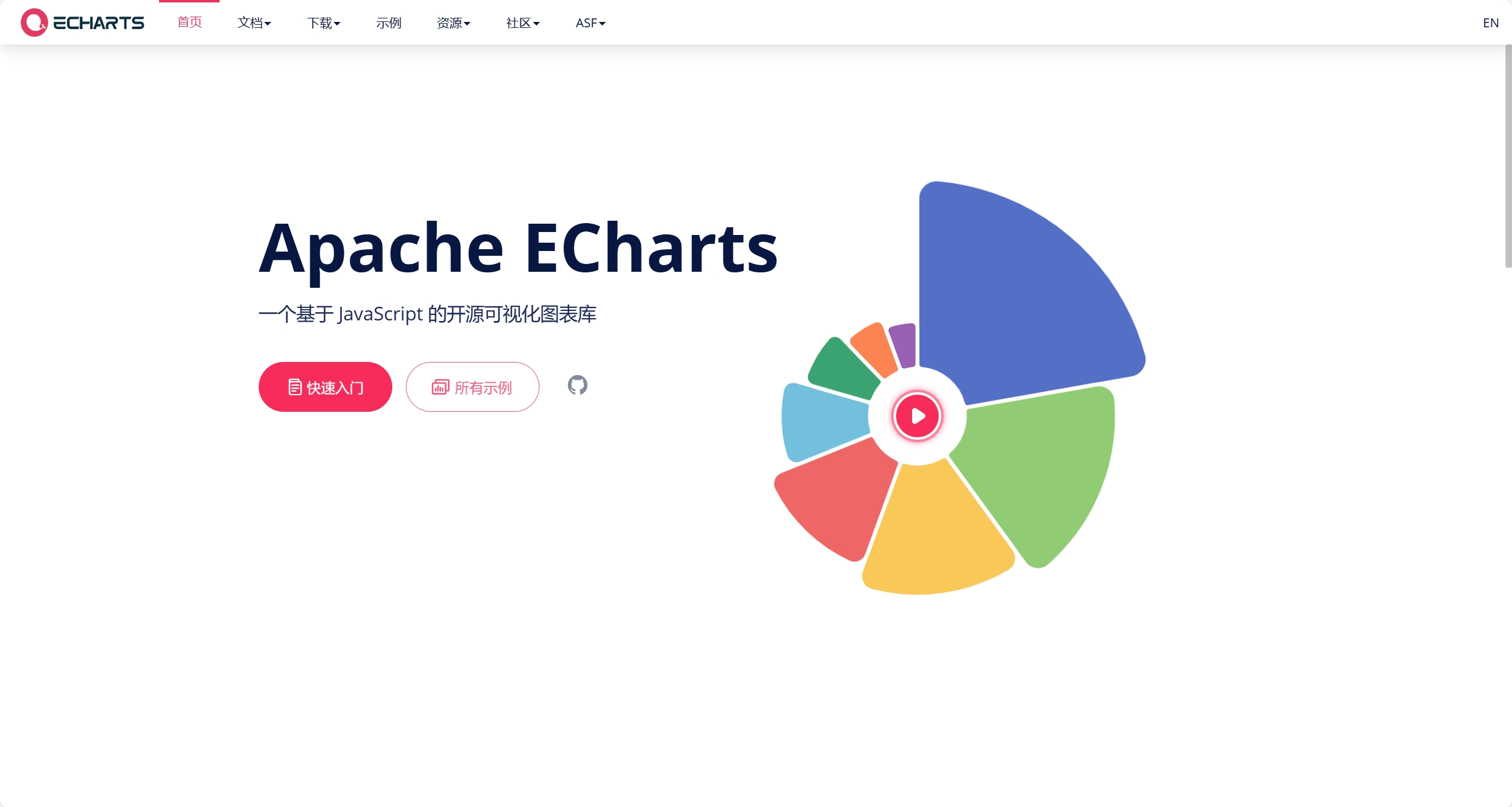
Apache Echarts 可以流畅的运行在 PC 和移动设备上,兼容当前绝大部分浏览器(IE9/10/11,Chrome,Firefox,Safari等),底层依赖矢量图形库 ZRender,提供直观,交互丰富,可高度个性化定制的数据可视化图表。
功能特性
丰富的图表类型
Apache ECharts 提供了常规的折线图、柱状图、散点图、饼图、K线图,用于统计的盒形图,用于地理数据可视化的地图、热力图、线图,用于关系数据可视化的关系图、树图、旭日图,多维数据可视化的平行坐标,还有用于 BI 的漏斗图,仪表盘,并且支持图与图之间的混搭。



强劲的渲染引擎
Apache ECharts 支持以 Canvas、SVG(4.0+)、VML 的形式渲染图表。VML 可以兼容低版本 IE,SVG 使得移动端不再为内存担忧,Canvas 可以轻松应对大数据量和特效的展现。不同的渲染方式提供了更多选择,使得 ECharts 在各种场景下都有更好的表现。
除了 PC 和移动端的浏览器,ECharts 还能在 node 上配合 node-canvas 进行高效的服务端渲染(SSR)。从 4.0 开始我们还和微信小程序的团队合作,提供了 ECharts 对微信小程序的适配!
社区热心的贡献者也提供了丰富的其它语言扩展,比如 Python 的 pyecharts,R 语言的 echarty, Julia 的 ECharts.jl 等等。
专业的数据分析
Apache ECharts 提供了图例、视觉映射、数据区域缩放、tooltip、数据刷选等开箱即用的交互组件,可以对数据进行多维度数据筛取、视图缩放、展示细节等交互操作。

更多完整的功能特性可参考官方文档:https://echarts.apache.org/zh/feature.html
快速体验
Apache ECharts 支持多种下载方式,包括 npm、GitHub 或者 CDN,下载文件为 dist 目录下的 echarts.js。
创建一个 index.html 文件,引入 Apache ECharts:
<!DOCTYPE html>
<html>
<head>
<meta charset="utf-8" />
<!-- 引入刚刚下载的 ECharts 文件 -->
<script src="echarts.js"></script>
</head>
</html>
在浏览器中打开这个 index.html,暂时看到一片空白,只要没有报错就没问题。
接下来我们绘制一个简单的图表,在绘图前我们需要为 ECharts 准备一个定义了高宽的 DOM 容器。在刚才的例子 之后,添加:
<body>
<!-- 为 ECharts 准备一个定义了宽高的 DOM -->
<div id="main" style="width: 600px;height:400px;"></div>
</body>
然后就可以通过 echarts.init 方法初始化一个 echarts 实例并通过 setOption 方法生成一个简单的柱状图,下面是完整代码。
<!DOCTYPE html>
<html>
<head>
<meta charset="utf-8" />
<title>ECharts</title>
<!-- 引入刚刚下载的 ECharts 文件 -->
<script src="echarts.js"></script>
</head>
<body>
<!-- 为 ECharts 准备一个定义了宽高的 DOM -->
<div id="main" style="width: 600px;height:400px;"></div>
<script type="text/javascript">
// 基于准备好的dom,初始化echarts实例
var myChart = echarts.init(document.getElementById('main'));
// 指定图表的配置项和数据
var option = {
title: {
text: 'ECharts 入门示例'
},
tooltip: {},
legend: {
data: ['销量']
},
xAxis: {
data: ['衬衫', '羊毛衫', '雪纺衫', '裤子', '高跟鞋', '袜子']
},
yAxis: {},
series: [
{
name: '销量',
type: 'bar',
data: [5, 20, 36, 10, 10, 20]
}
]
};
// 使用刚指定的配置项和数据显示图表。
myChart.setOption(option);
</script>
</body>
</html>
这样我们就完成了第一个图表:

真的非常简单易用!
接下来就可以通过文档学习更多使用案例了:
更多推荐
 已为社区贡献12条内容
已为社区贡献12条内容









所有评论(0)